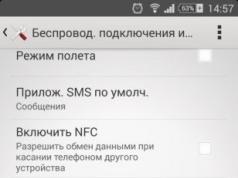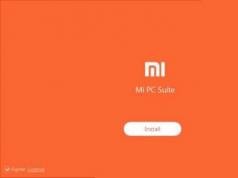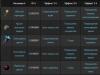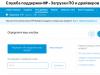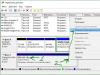Użytkownik po zakupie nowego smartfona Sony Xperia chce wyciągnąć z niego jak najwięcej: stale komunikować się ze znajomymi na portalach społecznościowych, przeglądać ulubione strony, udostępniać zdjęcia i wiele więcej. Na szczęście współcześni operatorzy komórkowi zapewniają taryfy z bezpłatnym mobilnym Internetem za symboliczną opłatą. Osobiście, kiedy kupiłem Sony Xperię Z2, pierwszą rzeczą, którą zrobiłem, była zmiana planu taryfowego na nowy, z bezpłatnym dostępem do Internetu bez dziennego limitu ruchu. I tak naprawdę, gdy wyjdziesz na zewnątrz, bez Internetu, Twój smartfon zamienia się w prosty dialer, a liczba otwartych punktów dostępu Wi-Fi w moim mieście nie jest duża. Jednak wielu użytkowników może stanąć przed pytaniem, jak skonfigurować Internet w Sony Xperia, a ja postaram się odpowiedzieć na to rozdzierające serce pytanie.
Oczywiście nie ma tu jednego „panaceum”, wszystko zależy od Twojego operatora komórkowego, który faktycznie świadczy Ci usługę dostępu do Internetu i jego punkt dostępowy musi być zarejestrowany.
Z reguły zaraz po pierwszym włączeniu smartfona na Twój numer powinny zostać przesłane automatyczne ustawienia, po czym aktywny będzie dostęp do usługi internetowej. Jeśli tak się nie stanie, możesz przejść do „Ustawienia - Więcej... - Opcje internetowe” i w oknie wybrać swojego operatora.


Możesz także skorzystać z ręcznego wprowadzania wszystkich niezbędnych ustawień, jeśli automatyczne nie przychodzą Ci lub nie chcą działać. Aby to zrobić, najpierw wejdź na stronę swojego operatora i znajdź tam wszystko, czego potrzebujesz, aby ręcznie skonfigurować Internet (poniżej zrzut ekranu z tymi danymi na przykładzie ukraińskiego operatora komórkowego MTS, musisz wejść na stronę swojego operatora !):

Następnie przejdź do swojego smartfona Sony Xperia w „Ustawienia - Więcej... - Punkty dostępu APN”, a następnie kliknij znak plusa w prawym górnym rogu, aby dodać punkt dostępu, wprowadź wszystkie dane, które znalazłeś na stronie i zapisz ustawienia.





O tym, że współczesne smartfony nie tylko dzwonią, ale aktywnie wykorzystuje się je do surfowania po Internecie, wie chyba każdy. Dlatego wiele osób kupując nowy gadżet od razu próbuje go skonfigurować do surfowania po Internecie. Jeśli stałeś się właścicielem telefonu Sony Xperia i nie wiesz, jak skonfigurować na nim Internet, ten artykuł pomoże Ci to rozgryźć i zrobić to sam. Konfiguracja telefonów Sony Xperia nie będzie dla Ciebie wcale trudna.
Dostęp do Internetu z telefonu można uzyskać na dwa sposoby: korzystając z mobilnego Internetu 3G lub za pośrednictwem hotspotów Wi-Fi.
Oferujemy instrukcje krok po kroku.
Konfigurowanie Internetu mobilnego
Internet mobilny to wygodna rzecz, bo jak to mówią, zawsze pod ręką. Jeśli Twój telefon obsługuje Internet 3G, musisz go najpierw skonfigurować. Kup kartę SIM działającą w formacie 3G, aktywuj ją (można to zrobić od razu w salonie), a następnie skonfiguruj Internet w swoim smartfonie.
Aby to zrobić, znajdź pozycję „Sieci bezprzewodowe” w menu „Ustawienia”. Zaznacz pole Transfer danych i wybierz Dostęp APN. Wybierz swojego operatora spośród proponowanych, a jeśli nie ma go na liście, musisz utworzyć nowe połączenie.
W zależności od operatora będziesz musiał ustawić różne wartości dla nowego połączenia:
- dla MTS - APN: internet.mts.ru; login: mts; hasło: mts
- dla Megafon - APN: internet 3; login: gdata 4; hasło: gdata
- dla Beeline – APN: internet.beeline.ru; login: beeline 4; hasło: beeline
Pozostałe pola tutaj należy pozostawić jako domyślne.
Konfiguracja Wi-Fi
Dostęp do Wi-Fi możesz także skonfigurować na smartfonach Sony Xperia. Nie ma w tym nic skomplikowanego. Ponownie przejdź do menu „Ustawienia”, przejdź do „Sieci bezprzewodowe” i zaznacz pole Wi-Fi. Następnie na ekranie zobaczysz dostępne połączenia. Należy pamiętać, że niektóre z nich są otwarte - można się z nimi połączyć bez hasła, inne wymagają hasła. Łącząc się z takim, zaznacz pole, aby zapamiętać hasło, aby nie trzeba było go za każdym razem wpisywać.
Możesz także skonfigurować dodatkowe opcje Wi-Fi. Aby to zrobić, musisz przejść do menu jego dodatkowych ustawień. Tutaj możesz ręcznie ustawić parametry domeny, bramy i adresu IP. Zwróć uwagę na pozycję przełączania Wi-Fi w tryb uśpienia - pozwala ona ustawić ją tak, aby po wyłączeniu telefonu Internet wyłączał się w celu oszczędzania energii baterii.
W tej witrynie znajdziesz wiele innych interesujących artykułów na temat konfigurowania telefonu
To jest oficjalna instrukcja dla Sony Xperia M2 (D2305) w języku rosyjskim, która jest odpowiednia dla Androida 4.3. Jeśli zaktualizowałeś swój smartfon Sony do nowszej wersji lub „przywróciłeś” do wcześniejszej wersji, powinieneś wypróbować inne szczegółowe instrukcje obsługi, które zostaną przedstawione poniżej. Sugerujemy również zapoznanie się z skróconą instrukcją obsługi w formie pytań i odpowiedzi.
Oficjalna strona Sony?
Trafiłeś we właściwe miejsce, ponieważ gromadzone są tutaj wszystkie informacje z oficjalnej strony Sony, a także wiele innych przydatnych treści.
Ustawienia->O telefonie:: Wersja Androida (kilka kliknięć na element uruchomi „Easter Egg”) [„Out of the box” Android OS wersja - 4.3].
Kontynuujemy konfigurowanie smartfona
Jak zaktualizować sterowniki w Sony

Musisz przejść do „Ustawienia -> Informacje o telefonie -> Wersja jądra”
Jak włączyć rosyjski układ klawiatury
Przejdź do sekcji „Ustawienia->Język i wprowadzanie->Wybierz język”
Jak podłączyć 4g lub przejść na 2G, 3G
„Ustawienia->Więcej->Sieć komórkowa->Transfer danych”
Co zrobić, jeśli włączyłeś tryb dziecięcy i zapomniałeś hasła
Przejdź do „Ustawienia-> Język i klawiatura-> sekcja (klawiatura i metody wprowadzania)-> zaznacz pole obok „Wprowadzanie głosowe Google”
.png)
Ustawienia->Wyświetlacz:: Automatyczne obracanie ekranu (odznacz)
Jak ustawić melodię budzika?
.png)
Ustawienia->Wyświetlacz->Jasność->prawo (zwiększ); w lewo (spadek); AUTO (automatyczna regulacja).
.jpg)
Ustawienia->Bateria->Oszczędzanie energii (zaznacz pole)
Włącz wyświetlanie stanu naładowania baterii w procentach
Ustawienia->Bateria->Ładowanie baterii
Jak przenieść numery telefonów z karty SIM do pamięci telefonu? Importowanie numerów z karty SIM
- Przejdź do aplikacji Kontakty
- Kliknij przycisk „Opcje” -> wybierz „Importuj/Eksportuj”
- Wybierz skąd chcesz zaimportować kontakty -> „Importuj z karty SIM”
Jak dodać kontakt do czarnej listy lub zablokować numer telefonu?
Jak skonfigurować Internet, jeśli Internet nie działa (na przykład MTS, Beeline, Tele2, Life)
- Możesz skontaktować się z operatorem
- Lub przeczytaj instrukcje dot
Jak ustawić dzwonek dla abonenta, aby każdy numer miał własną melodię

Przejdź do aplikacji Kontakty -> Wybierz żądany kontakt -> kliknij na niego -> otwórz menu (3 pionowe kropki) -> Ustaw dzwonek
Jak wyłączyć lub włączyć funkcję wibracji klawiszy?
 Przejdź do Ustawienia-> Język i wprowadzanie -> Klawiatura Android lub Klawiatura Google -> Reakcja klawiszy na wibracje (odznacz lub odznacz)
Przejdź do Ustawienia-> Język i wprowadzanie -> Klawiatura Android lub Klawiatura Google -> Reakcja klawiszy na wibracje (odznacz lub odznacz)
Jak ustawić dzwonek dla wiadomości SMS lub zmienić dźwięki powiadomień?
Przeczytaj instrukcje dot
Jak dowiedzieć się, który procesor jest w Xperii M2 (D2305)?
Musisz spojrzeć na specyfikację Xperii M2 (D2305) (link znajduje się powyżej). Wiemy, że w tej modyfikacji urządzenia zastosowano chipset Qualcomm MSM8226, 1200 MHz.
.png)
Ustawienia->Dla programistów->Debugowanie USB
Jeśli nie ma pozycji „Dla programistów”?
Postępuj zgodnie z instrukcją
.png)
Ustawienia->Transfer danych->Ruch mobilny.
Ustawienia->Więcej->Sieć komórkowa->Usługi 3G/4G (jeśli operator nie obsługuje, wybierz tylko 2G)
Jak zmienić lub dodać język wprowadzania na klawiaturze?
Ustawienia-> Język i wprowadzanie-> Klawiatura Android-> ikona ustawień-> Języki wprowadzania (zaznacz pola obok tych, których potrzebujesz)
Sony Xperia to smartfon oparty na systemie operacyjnym Android lub Windows Mobile. A jeśli z reguły użytkownicy nie mają żadnych pytań związanych z konfiguracją Internetu na Androidzie, to w przypadku Windows Mobile na pierwszy rzut oka wszystko wydaje się znacznie bardziej skomplikowane. Menu tych smartfonów jest dość nietypowe, dlatego nowi właściciele Sony często zadają sobie pytanie „Jak skonfigurować Internet w Sony Xperia?”
W tym artykule opowiem szczegółowo, jak ręcznie skonfigurować Internet na smartfonach Sony Xperia, jeśli nagle nie otrzymałeś automatycznych ustawień od operatora lub one nie działają.
Ręczna konfiguracja mobilnego Internetu w Sony Xperia przebiega w trzech etapach:
Etap pierwszy - utworzenie punktu dostępowego APN
Otwórz menu „Ustawienia” i wybierz „Komunikacja sieciowa i bezprzewodowa”, Następnie „Sieć komórkowa i karta SIM” → „Ustawienia karty SIM” → „Punkt dostępu do Internetu”- Wybierz przedmiot „Dodaj punkt dostępu do Internetu”.
Tutaj musisz wypełnić kilka pól: „Punkt dostępu”, "Nazwa użytkownika" I "Hasło". To, jakie parametry należy wprowadzić, zależy od Twojego operatora:
- MTS:
Punkt dostępu: internet.mts.ru
Nazwa użytkownika: mts
hasło: mts - Megafon:
Punkt dostępu: internet
Hasło: pozostaw puste - Linia powietrzna:
Punkt dostępu: internet.beeline.ru
Nazwa użytkownika: beeline
Hasło: beeline - Tele2:
Punkt dostępu: internet.tele2.ru
Nazwa użytkownika: pozostaw puste
Hasło: pozostaw puste - Odrobina:
Punkt dostępu: internet.yota
Nazwa użytkownika: pozostaw puste
Hasło: pozostaw puste - Rostelecom:
Punkt dostępu: internet.rt.ru
Nazwa użytkownika: pozostaw puste
Hasło: pozostaw puste - Kyivstar (przedpłata):
Punkt dostępu: www.ab.kyivstar.net
Nazwa użytkownika: pozostaw puste
Hasło: pozostaw puste - Kijówstar (kontrakt):
Punkt dostępu: www.kyivstar.net
Nazwa użytkownika: pozostaw puste
Hasło: pozostaw puste - Życie:
Punkt dostępu: internet.life.com.by
Nazwa użytkownika: pozostaw puste
Hasło: pozostaw puste
Tworząc punkt dostępu do Internetu, musisz nadać mu nazwę, w przeciwnym razie wszystkie inne wprowadzone dane nie zostaną zapisane! W polu należy podać nazwę punktu dostępowego APN "Nazwa profilu". Może to być dowolne (na przykład Internet MTS lub I-net MTS), najważniejsze jest to, że sam nie będziesz się później mylić i zrozumiesz, do czego przeznaczony jest ten punkt dostępu.
Po wprowadzeniu wszystkich niezbędnych parametrów, aby połączyć się z mobilnym Internetem, zapisz utworzony profil i zaznacz pole obok niego, czyniąc go aktywnym.
Etap drugi – włącz transfer danych
Teraz musisz się upewnić, że Twój smartfon może przesyłać dane mobilne. W tym celu przejdź do „Ustawienia” → „Komunikacja sieciowa i bezprzewodowa” → „Sieć komórkowa i karta SIM” i włącz transmisję danych przesuwając suwak do pozycji „włączony”.
Etap trzeci - uruchom ponownie smartfon
Ten krok jest niezbędny, aby wszystkie zmiany odniosły skutek i abyś mógł korzystać z mobilnego Internetu. Wyłącz i włącz urządzenie ponownie. Gotowy! Skonfigurowałeś Internet w swojej Sony Xperia!
Xperia to linia wydajnych smartfonów firmy Sony, które cieszą się dużą popularnością i charakteryzują się bogatą funkcjonalnością. Aby móc korzystać ze wszystkich funkcji tego urządzenia mobilnego, musisz wiedzieć, jak skonfigurować Internet w Sony Xperia.
Jeśli wiesz, możesz łatwo wykonać podobną operację na smartfonie Sony Xperia. Jednak zachowując ogólną procedurę ustawiania parametrów połączenia sieciowego, istnieją pewne niuanse związane z konfiguracją połączenia, które należy szczegółowo omówić.
Internet mobilny
Zazwyczaj ustawienia Internetu mobilnego pojawiają się od razu po zainstalowaniu karty SIM i włączeniu telefonu – jest to zasada wspólna dla wszystkich operatorów komórkowych.
Alternatywną opcją jest telefon do działu wsparcia i poproszenie o przesłanie na Twój numer wiadomości z parametrami połączenia.
Jeśli ani pierwsza, ani druga opcja nie działa, możesz spróbować samodzielnie nawiązać połączenie za pomocą ustawień smartfona:

Po krótkiej przerwie i nawiązaniu połączenia profil połączenia internetowego powinien automatycznie uzupełnić się niezbędnymi danymi. Jeśli tak się nie stanie, będziesz musiał ręcznie wprowadzić parametry:

Aby skorzystać z utworzonego hotspotu, zaznacz go w ustawieniach, a następnie włącz mobilną transmisję danych.
Sieć bezprzewodowa
Łączenie się z Wi-Fi jest jeszcze łatwiejsze i szybsze. Aby pracować z połączeniem bezprzewodowym, musisz przejść do ustawień w polu „Połączenia bezprzewodowe” i przesunąć suwak „Wi-Fi” na „Włączone”. 
Po włączeniu adaptera na ekranie pojawią się wszystkie sieci Wi-Fi dostępne do połączenia. Wystarczy, że wybierzesz ten, którego potrzebujesz i połączysz się z nim, w razie potrzeby wprowadzając klucz bezpieczeństwa (jeśli został ustawiony przez administratora sieci).
Zalecane jest natychmiastowe dokonanie dodatkowych ustawień smartfona, aby po wybudzeniu z trybu uśpienia nie było konieczności ponownego łączenia się z siecią Wi-Fi (w celu oszczędzania baterii połączenie zostanie automatycznie zresetowane).
Można to zrobić w sekcji „Ustawienia zaawansowane” - znajduje się tutaj specjalny element do ustawiania parametrów wejścia w tryb uśpienia.